Как сделать инфографику для карточки товара
Как найти свою целевую аудиторию на маркетплейсе
И что делать дальше
Журнал для предпринимателей о бизнесе с Ozon
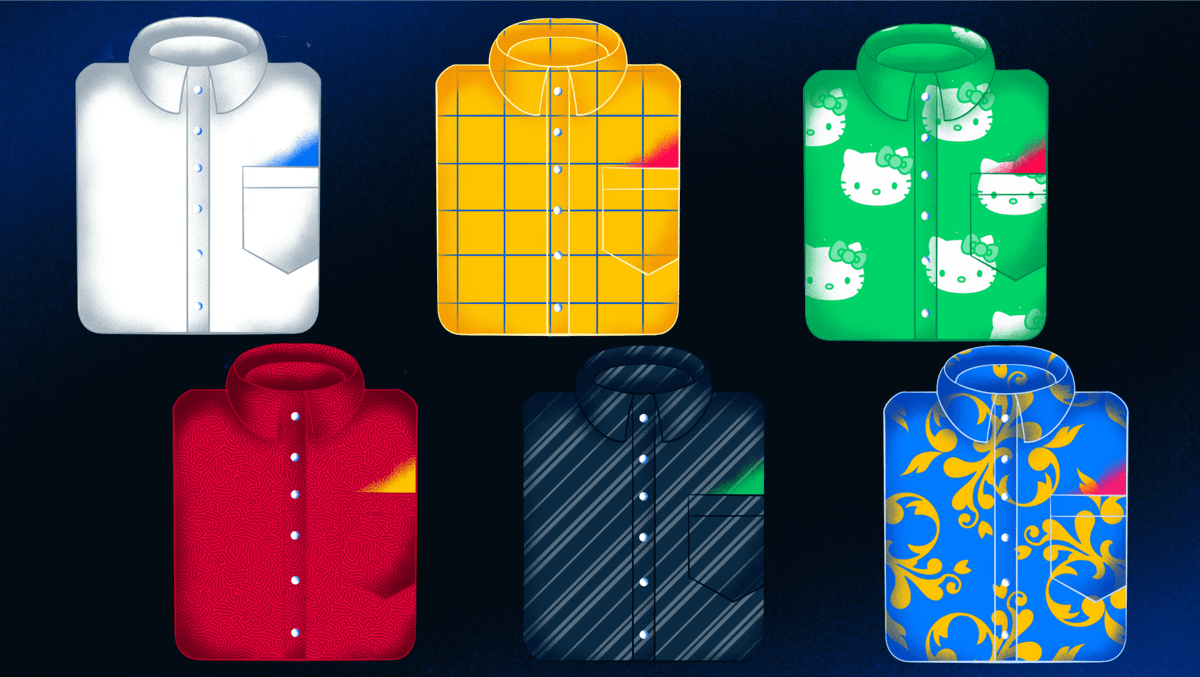
Если вы продаёте товар в десяти цветах, необязательно создавать для каждой расцветки отдельную карточку — лучше объединить все варианты в одну. Это будет удобно для покупателей и выгодно для вас. В статье разбираемся, в чём плюсы такого подхода, по какому принципу «склеивать» карточки и что делать, если они «расклеились».
В карточке можно склеить только товары одной модели с одинаковой категорией и брендом. Например, не получится объединить шампунь и бальзам для волос, даже если они из одной линейки, так как это разные продукты.
| Можно | Нельзя |
|---|---|
| Разные размеры и ростовки брюк одной модели | Несколько моделей брюк одного бренда |
| Упаковки порошка разного объёма | Порошок для цветного и для белого белья |
| Оттенки одной губной помады | Глянцевая и матовая помада из одной линейки |

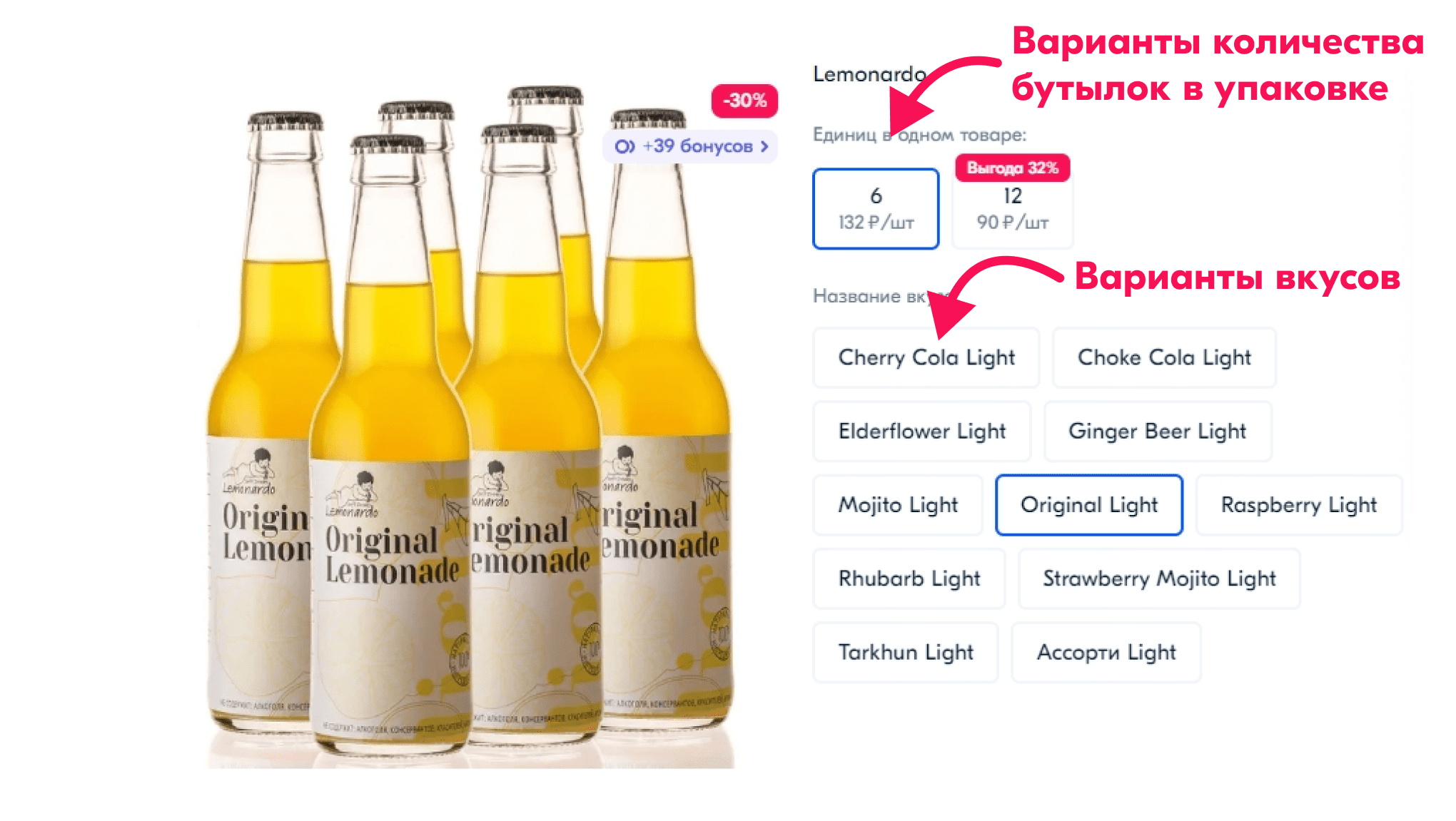
Способ зависит от того, существуют ли уже карточки для товаров или вы загружаете новый вариативный товар. Прежде всего, войдите в личный кабинет Ozon Seller.
Допустим, вы хотите продавать платье одной модели, но в пяти цветах и десяти размерах.
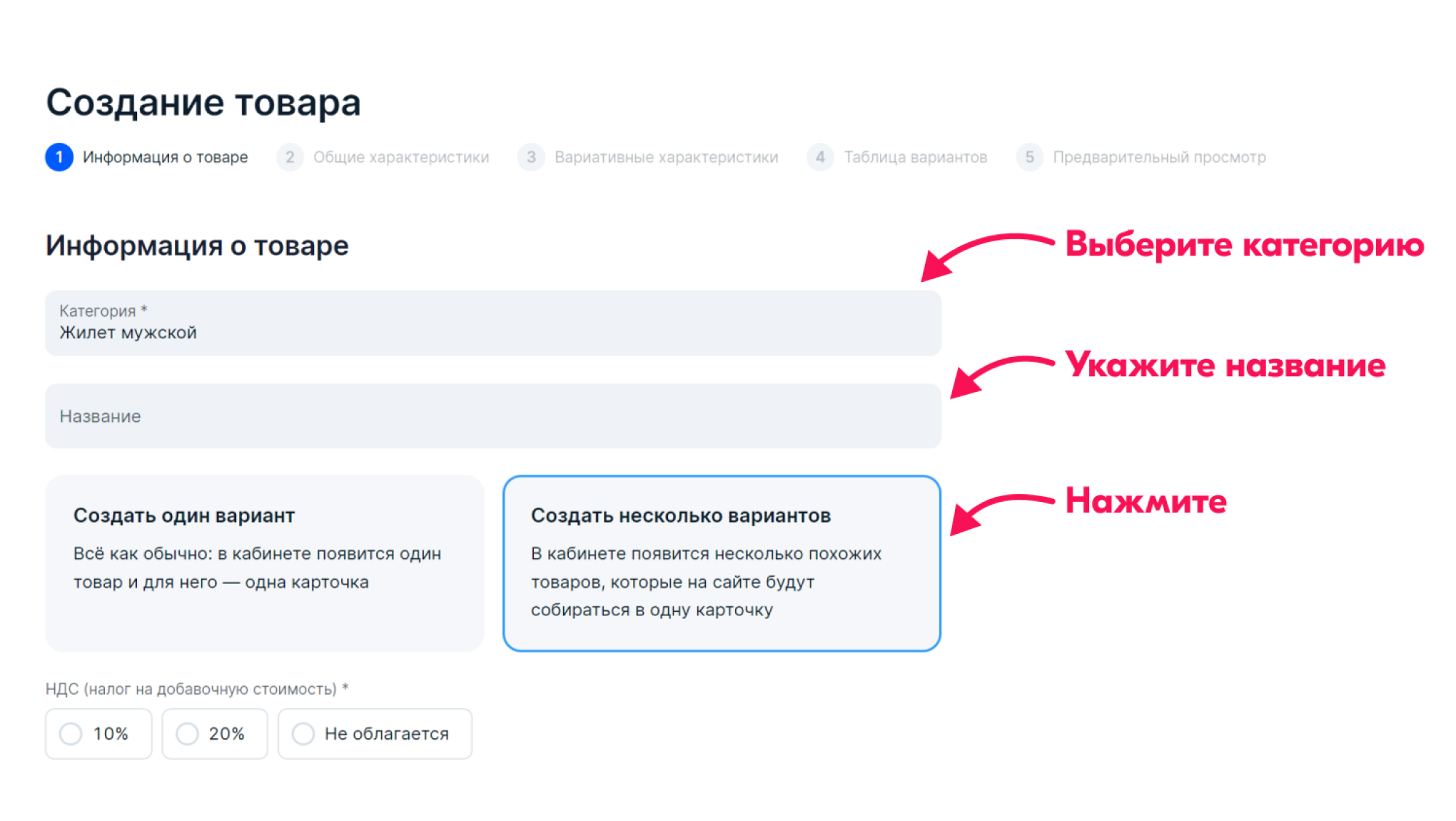
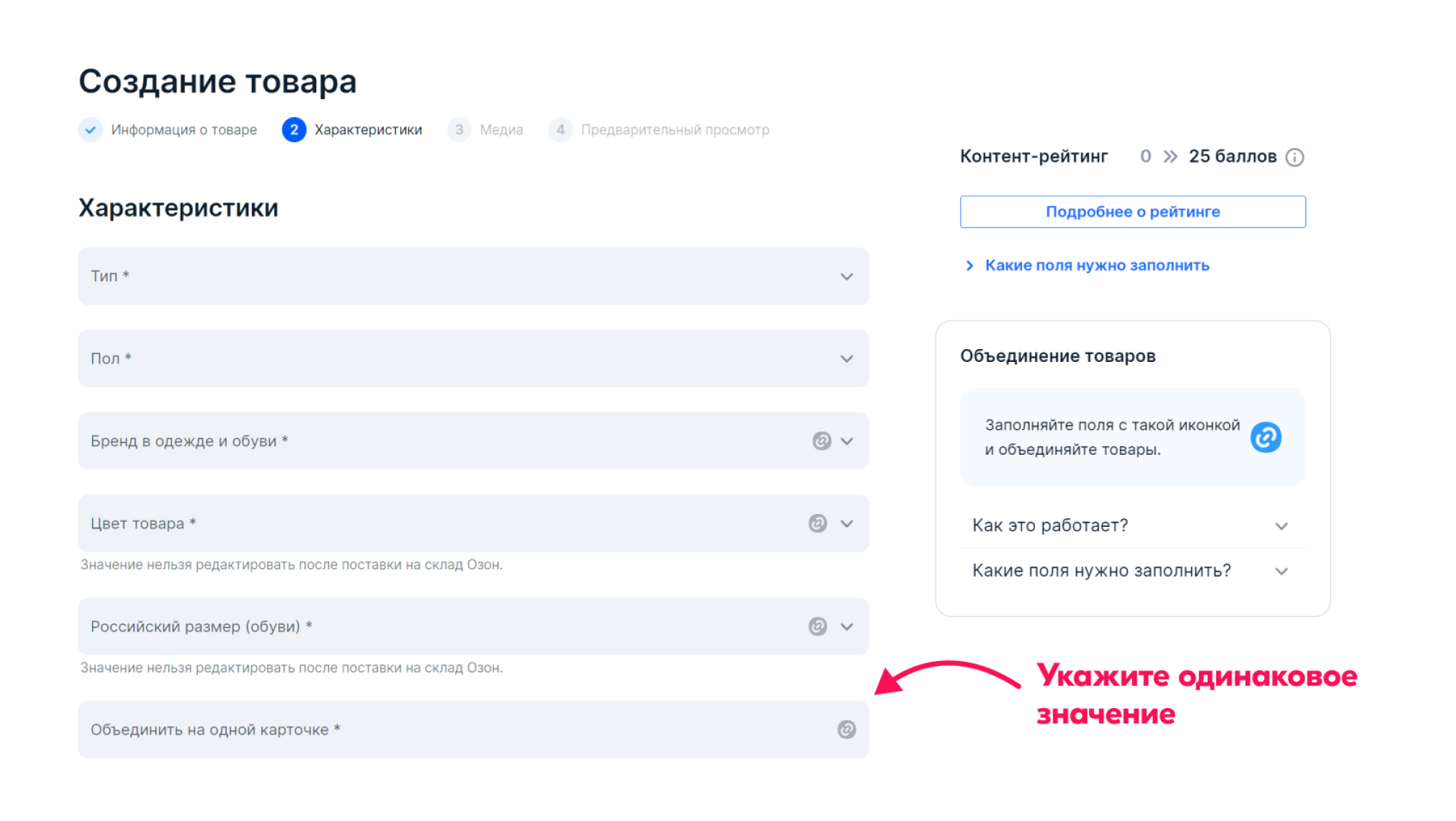
Уже существующие карточки можно объединить в личном кабинете: для этого выберите несколько позиций с одинаковым брендом и категорией в разделе «Список товаров», перейдите в меню «Действие» и нажмите «Объединить на одной карточке». Далее откроется таблица «Объединение товаров в карточку», в которой можно посмотреть и отредактировать характеристики товаров.
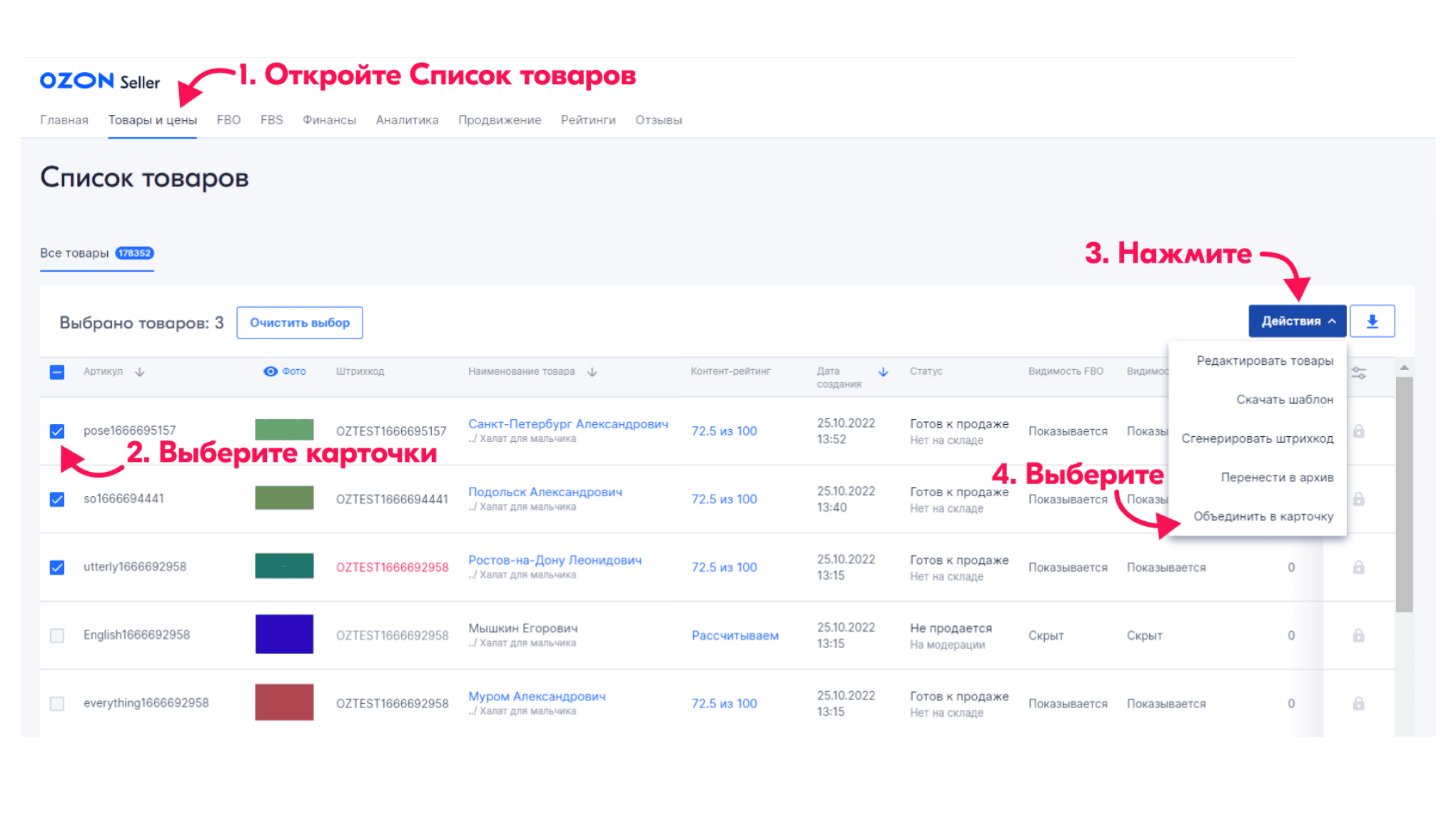
Ozon автоматически объединяет варианты товара в течение 24 часов после модерации.
Если карточки не объединяются или расклеиваются, проверьте частые проблемы:
Если ошибок нет, но товары всё равно не склеиваются, напишите в поддержку: «Контент / Работа с карточкой товара» → «Объединение товаров в одну карточку». Специалисты Ozon подскажут, как правильно объединить карточки.
Содержание статьи
Зачем объединять карточки
По какому принципу объединять карточки
Как объединить новые и уже созданные карточки
Ошибки при объединении карточек и как их исправить

автор журнала «Бестселлер»
Поделиться:
Как найти свою целевую аудиторию на маркетплейсе
И что делать дальше
Что такое уникальное торговое предложение (УТП)
И как его найти
7 ошибок в общении с покупателями на маркетплейсе
Как уменьшить количество невыкупов и возвратов
Какую роль играет процент выкупа на маркетплейсах
Как управлять продажами через приложение Ozon Seller
Где бы вы ни находились